有的小伙伴在使用Windows10系统的电脑时,为了使电脑音乐声音更美,让自己在使用电脑时更加舒适,因此想要开启空间音效,但是却不知道如何开启,那么小编就来为大家介绍一下吧。
具体如下:
-
1. 第一步,按WIN Q快捷键,接着输入设置,如何点击搜索选项。
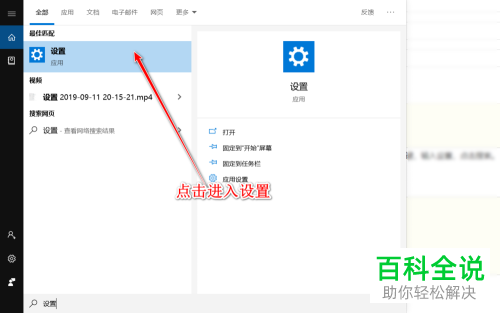
2. 第二步,来到下图所示的设置窗口后,点击箭头所指的系统选项。
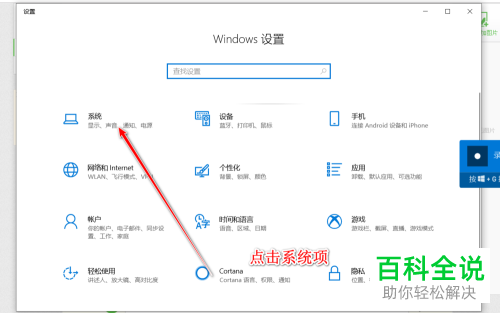
-
3. 第三步,在下图所示的系统页面中,点击页面左侧的声音选项。

-
4. 第四步,我们可以看到如下图所示的声音页面,点击箭头所指的设备属性选项。
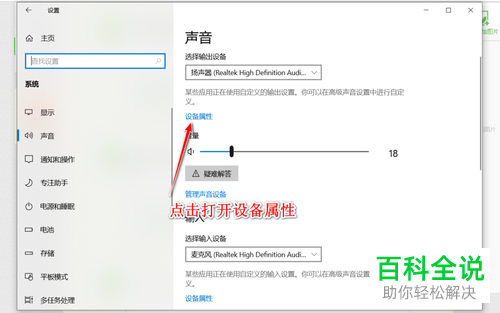
-
5.第五步,来到设备属性页面后,我们可以看到箭头所指的设置声音的空间音效选项。
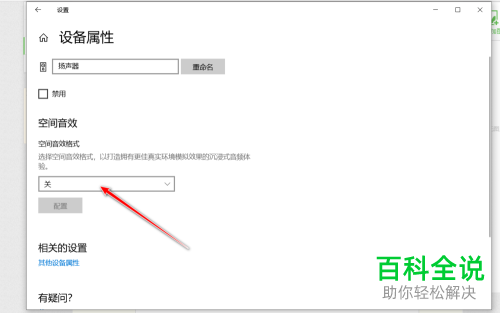
-
6. 第六步,点击空间音效格式右边的选项框,接着点击弹出窗口中的用耳机的Windows Sonic选项,然后点击箭头所指的其他设备属性选项。
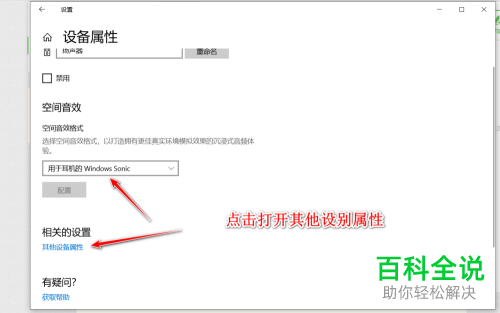
-
7. 第七步,在下图所示的页面中,点击页面顶部的空间音效,接着点击打开7.1环绕声左边的选项框,这样我们就成功开启了空间音效。

-
以上就是如何在Windows10系统中开启空间音效的方法。

 支付宝扫一扫
支付宝扫一扫 微信扫一扫
微信扫一扫















